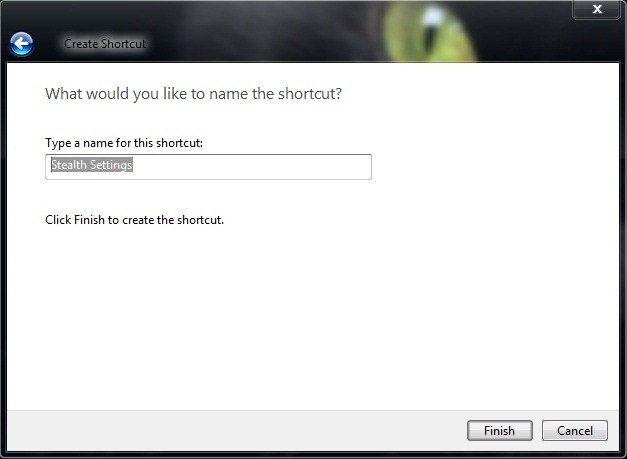Если у вас несколько Веб-адреса любимые вы хотите иметь под рукой, но не хочу, чтобы установить их в качестве домашняя страница по некоторым причинам (возможно, даже не хочу посетить так часто или предпочитают держать поисковая система дома), наше предложение было бы создать ярлыки к этим на Desktop, Или почему бы и нет, даже исправить их в Панель задач, Таким образом, возможность открывать их с помощью простого щелчка, когда вам нужно или вы не должны их игнорировать причины, чтобы посетить.
1. Как создать ярлыки для любимых веб-сайтов:
- правой кнопкой мыши на Desktop (Любая часть его бесплатно) и выберите Новые меню, а затем кратчайший путь
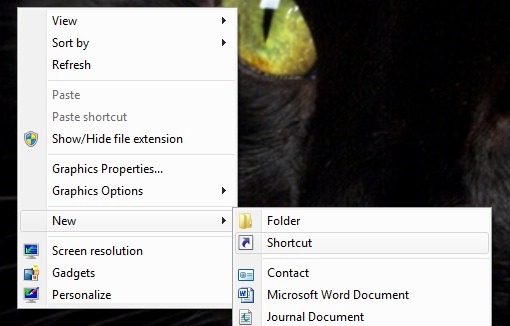
- в зависимости браузер предпочтительно с просмотром интернет (или вы, вероятно, предпочитаете браузер, отличный от default чтобы открыть эти веб-страницы), введите в поле ниже Введите местоположение элемента, Кавычки, путь к этому браузеру (то есть папку, где он установлен, например, C:Программные файлыOperaopera.exe), А затем введите адрес веб-сайта вы хотите открыть с помощью этого ярлыка (например, https://stealthsettings.com)
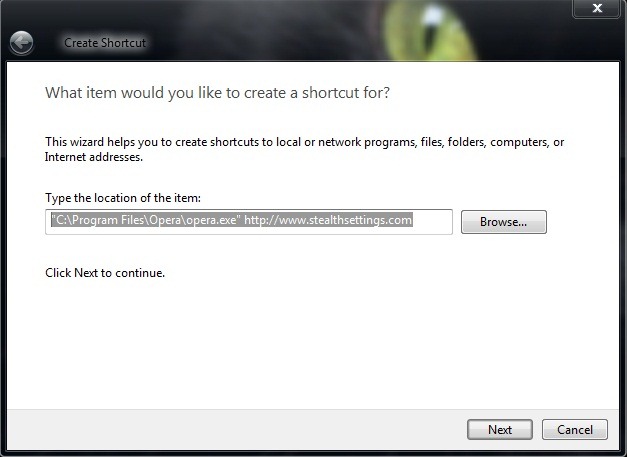
- нажмите на Следующая, Выберите имя для этого ярлыка и нажмите кнопку Завершить (Вы можете изменить, и значок в одной персонифицированного)
2. Чтобы добавить ссылку на веб-страницу Windows 7 Панель задач достаточно перетащить соответствующий ярлык на панель задач (перетаскивания) или щелкните его правой кнопкой мыши и выберите Закрепить на панели задач меню.
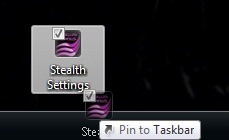
И вуаля! Отныне вы можете открывать веб-страницу прямо с панели задач, не устанавливая ее в качестве домашней страницы. ;)